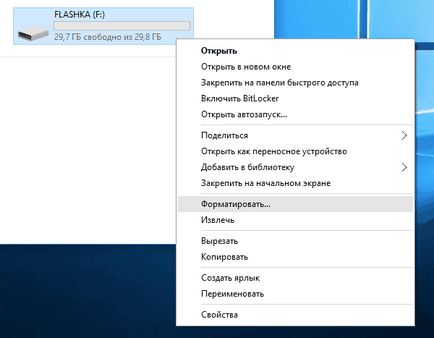Windows не може да завърши форматирането на пръчката - какво да правя

Тази ситуация се случва с всички версии на операционната система - Windows 7, Windows 8, а дори и Windows 10. Какво трябва да направя и как да се реши този проблем само с няколко кликвания, ще научите, и в това ръководство.
Защо Windows не може да завърши при форматиране на диск
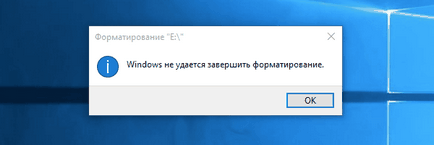
В по-горе ситуация, вие все още ще видите USB флаш устройство свързано към компютъра с операционната система от Microsoft, но когато се опитате да го използвате, ще получите съобщение, че windose не може да завърши форматирането на стандартния метод.
Как успешно да завърши флаш устройството форматиране
Има няколко начина за коригиране на грешката е описано по-горе и да получат в резултат на форматиран USB флаш устройство, ние ще говорим за най-простите, който помага в 99% от случаите.
1. Отворете диалоговия прозорец "Run"
Първата стъпка, отворете диалоговия прозорец система "Run", като натиснете следната клавишна комбинация.
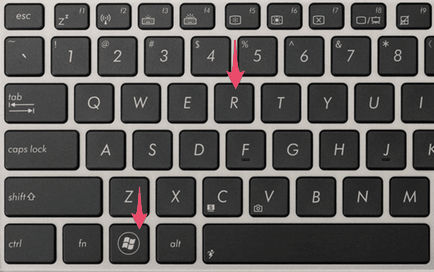
2. Отворете "Управление на дискове"
В диалоговия прозорец "Run", напишете командата, която се отваря една програма Windows Disk Management. За да направите това в полето за въвеждане, вида
и натиснете "ОК".
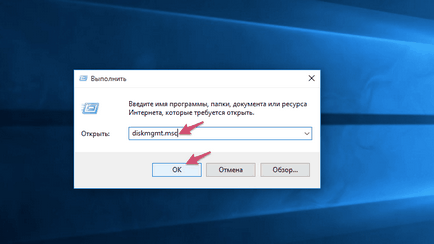
3. Почистете диска с формат
В долната част на откритата в резултат на предишни действия помощната програма "Управление на дискове" намери диск или USB флаш устройство, което не можеш формат. Тя може да се определи размера и подпише "Removable Device". В нашия случай, този флаш памет е 32 GB.
След определяне на диск, който искате да форматирате, Премахване на всички дялове (ако има такива), както е показано на снимката по-долу. За да направите това, изберете дяла и от контекстното меню, щракнете върху "Изтриване на том."
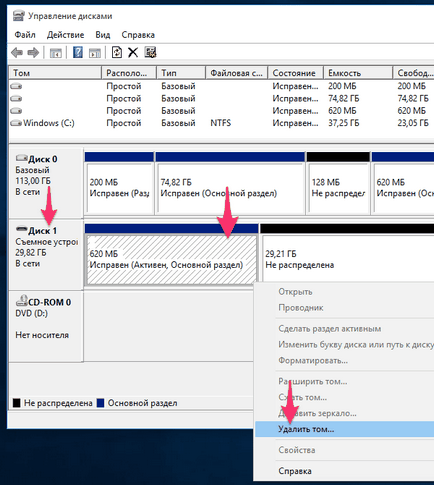
Потвърждаване на действието в изскачащия прозорец. Цялата информация от диска ще бъдат изтрити.
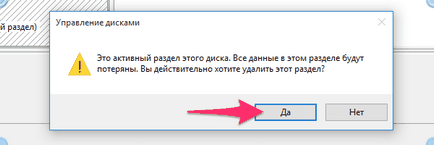
Целият диск памет трябва да бъде с етикет "Не е разпределена" В резултат на действията си.
4. Създаване на нов обем
Последната точка от нашата инструкция ще създаде нов, форматирани обеми на диска. За да направите това, кликнете с десния бутон на терена с подписването на мишка "Не е разпределена" бутона и вашата пръчка в контекстното меню изберете "Създаване на нов обем".
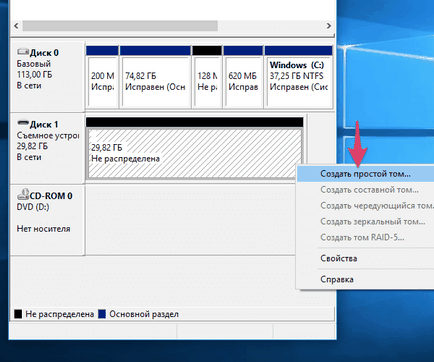
В резултат на това ще се отвори прозореца "New Simple Volume Wizard". Просто следвайте инструкциите, като кликнете върху "Напред" и без да променяте параметрите на предлаганите от нея, ако не сте сигурни какво е необходимо.
След като премине през процеса на създаване на обеми и неговото успешно завършване ще получите напълно форматиран USB флаш устройство, карта с памет или на външно устройство, готово за употреба на операционната система Windows.
Сега това устройство можете да форматирате вече ви познати път през проводник, вече няма да се появят грешки на неуспешно приключване на форматирането.